Najlepszy przewodnik po tym, jak naprawić, gdy przywracanie z iCloud trwa na zawsze
Adela D. Louie, Ostatnia aktualizacja: December 10, 2021
Czy kiedykolwiek doświadczyłeś, że podczas korzystania z iCloud i przywracania z niego niektórych danych zajmuje to trochę czasu? Albo co gorsza, trwa to wieczność. Cóż, jeśli masz ten sam problem, to jest dla Ciebie, ponieważ będziemy rozmawiać o tym, co możesz zrobić, gdy przywracanie z iCloud trwa wiecznie.
Większość użytkowników iPhone'a używa ich iCloud jako tryb tworzenia kopii zapasowych. I to jest jedna z korzyści, którą mogą wykorzystać, aby upewnić się, że przechowują swoje dane w bezpiecznym miejscu i że będą mogli mieć ich kopię na wypadek, gdyby coś stało się z ich iPhonem.
Jednak niektórzy użytkownicy twierdzą, że doświadczają tego, gdy próbują przywrócić swoje dane z iCloud, daje im to poczucie, że przywracanie z iCloud trwa wiecznie. I dlatego w tym poście pokażemy Ci kilka świetnych sposobów na naprawę, gdy przywracanie z iCloud trwa wiecznie.
Część 1. Powody, dla których przywracanie z iCloud trwa na zawsze Część 2. Szybkie poprawki podczas przywracania z iCloud na zawsze Część 3. Najlepsza alternatywa dla tworzenia kopii zapasowych danych Część 4. Wniosek
Część 1. Powody, dla których przywracanie z iCloud trwa na zawsze
Ale zanim przejdziemy do tego, jak rozwiązać problem, sprawdźmy możliwości, dlaczego przywracanie z iCloud trwa wieczność.
- Dzieje się tak, gdy utworzona kopia zapasowa była niekompletna lub nie została ukończona.
- Połączenie internetowe jest słabe.
- Miejsce na iCloud nie wystarczy do przetworzenia przywracania. Pamiętaj, że iCloud oferuje tylko 5 GB wolnego miejsca, bez którego to za mało właściwe zarządzanie . A jeśli potrzebujesz więcej, to musisz wykupić miesięczny abonament.
- Niski czas pracy na baterii i problemy z niektórymi aplikacjami działającymi w tle.
- Nieaktualna wersja iOS. Upewnij się, że masz najnowszą wersję oprogramowania systemowego iOS.
- Przechowywanych jest zbyt wiele plików kopii zapasowych w usłudze iCloud. Lepiej to posprzątaj.

Część 2. Szybkie poprawki podczas przywracania z iCloud na zawsze
Teraz, gdy znasz niektóre powody, dla których przywracanie z iCloud trwa wiecznie, oto teraz poprawki, które możesz zastosować.
- Zatrzymaj proces przywracania
Gdy wystąpią takie problemy, jednym z szybkich rozwiązań, które możesz zrobić, jest zatrzymanie procesu przywracania. Aby to zrobić, oto krótki przewodnik, który możesz wykonać.
Krok 1. Uruchom Ustawienia, a następnie poszukaj iCloud i dotknij go.
Krok 2. Z opcji iCloud idź dalej i poszukaj „Kopia zapasowa”, a następnie dotknij jej.
Krok 3. W następnym interfejsie idź dalej i wybierz opcję „Zatrzymaj przywracanie iPhone'a”.
- Powstrzymaj się od tworzenia kopii zapasowych niepotrzebnych danych
Innym rozwiązaniem, które możesz zastosować, jest unikanie tworzenia kopii zapasowych niepotrzebnych danych. Jak wspomnieliśmy wcześniej, iCloud zapewnia tylko 5 GB darmowej przestrzeni dyskowej. Tworzenie kopii zapasowych niepotrzebnych danych zajmie tylko to miejsce i ostatecznie doprowadzi Cię do innego problemu. Aby tego uniknąć, oto, co musisz zrobić.
Krok 1. Uruchom Ustawienia i dotknij iCloud.
Krok 2. Stamtąd idź dalej i dotknij „Zarządzaj pamięcią masową”, a następnie wybierz urządzenie, którego używasz.
Krok 3. Stamtąd wybierz opcję „Pokaż wszystkie aplikacje” i poszukaj niepotrzebnej aplikacji i wyłącz ją.
Krok 4. A następnie idź dalej i dotknij opcji Wyłącz i usuń.
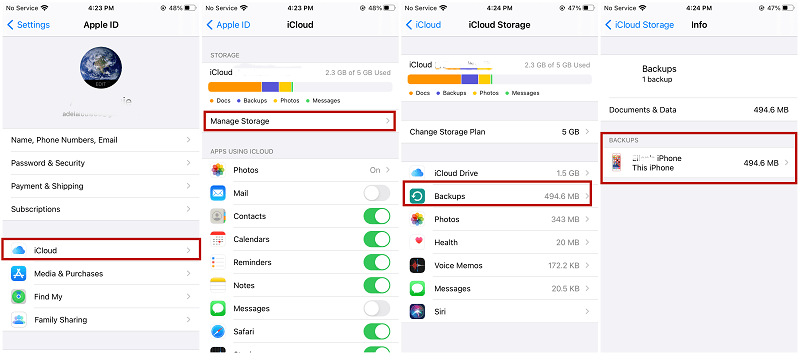
- Usuń swoją starą kopię zapasową
Inną prostą rzeczą, którą możesz zrobić, jest usunięcie wszystkich plików kopii zapasowej, których już nie potrzebujesz. W ten sposób będziesz mógł zwolnić tak dużo miejsca na swoim iCloud, co może zmniejszyć wszelkie błędy podczas korzystania z iCloud.
- Uruchom ponownie swój iPhone
Jedną prostą sztuczką, którą możesz zrobić, gdy doświadczasz, na przykład, gdy przywracanie z iCloud trwa wiecznie, jest ponowne uruchomienie urządzenia iPhone. To może wydawać się proste i możesz myśleć, że to nie pomoże, ale się mylisz. Wiadomo, że ta prosta sztuczka jest uniwersalnym rozwiązaniem każdego problemu, który możesz napotkać na dowolnym urządzeniu. Dzieje się tak, ponieważ po ponownym uruchomieniu urządzenia pozbędziesz się wszelkich błędów i odświeżysz system.
- Sprawdź swoje łącze internetowe
Cóż, istnieje również możliwość, że przyczyną tego problemu jest słabe lub niestabilne połączenie internetowe. Jak wszyscy wiedzą, aby uzyskać dostęp do iCloud, będziesz potrzebować połączenia internetowego i będziesz potrzebować silnego i stabilnego. Musisz więc upewnić się, że masz połączenie ze stabilnym i silnym internetem.
- Zaktualizuj swoją wersję iOS
Innym powodem, dla którego doświadczasz, że przywracanie z iCloud trwa wiecznie, jest to, że możesz używać przestarzałego wersja produktu na iOS. A dzięki temu musisz upewnić się, że masz najnowszą wersję systemu operacyjnego swojego iPhone'a, zanim będziesz kontynuować to, co robisz - zwłaszcza jeśli chodzi o przywracanie danych z iCloud. Dzieje się tak, ponieważ stara wersja, którą posiadasz, może być winowajcą, dlaczego otrzymujesz błędy za każdym razem, gdy przywracasz dane z kopii zapasowej iCloud.
Część 3. Najlepsza alternatywa dla tworzenia kopii zapasowych danych
Jeśli żadne z powyższych rozwiązań nie zadziałało dla Ciebie, nadal nie musisz się o nic martwić. Dzieje się tak, ponieważ wciąż mamy jeszcze jedno rozwiązanie, aby rozwiązać problem przywracania iCloud, który trwa wiecznie. A to dzięki alternatywie. I na szczęście dla Ciebie mamy najlepszą alternatywę do zaoferowania. I to za pomocą FoneDog iOS Backup i przywracanie danych.
Kopia zapasowa i przywracanie danych w systemie iOS Jedno kliknięcie, aby wykonać kopię zapasową całego urządzenia iOS na komputerze. Umożliwia podgląd i przywracanie dowolnego elementu z kopii zapasowej na urządzenie. Eksportuj, co chcesz, z kopii zapasowej na komputer. Brak utraty danych na urządzeniach podczas przywracania. Przywracanie iPhone'a nie spowoduje zastąpienia danych Darmowe pobieranie Darmowe pobieranie
FoneDog iOS Data Backup and Restore to jedno oprogramowanie, którego możesz użyć do tworzenia kopii zapasowych wszystkich danych, które masz na urządzeniu iPhone, takich jak wiadomości, kontakty, zdjęcia, filmy, muzyka i wiele innych. To oprogramowanie pozwoli również wykonać kopię zapasową danych nie tylko z iPhone'a, ale także z dowolnego posiadanego urządzenia iOS, takiego jak iPad.
FoneDog iOS Data Backup and Restore to kompleksowa aplikacja, która doskonale nadaje się do tworzenia kopii zapasowych danych. A najlepsze jest to, że jest bardzo łatwy w użyciu i nie musisz się martwić o ograniczenia danych, które możesz przenieść, ponieważ pozwoli to na nieograniczone tworzenie kopii zapasowych i przywracanie danych. Jest to również bardzo bezpieczne w użyciu, ponieważ żadne z istniejących danych nie zostaną uszkodzone podczas procesu tworzenia kopii zapasowej i przywracania.
W ten sposób pokażemy Ci, jak możesz używać tej aplikacji zarówno do tworzenia kopii zapasowych danych, jak i ich przywracania.
1. Utwórz kopię zapasową swoich danych
Teraz funkcja tworzenia kopii zapasowych i przywracania danych FoneDog iOS może pomóc w tworzeniu kopii zapasowych danych zamiast korzystania z iCloud. Aby dowiedzieć się, jak możesz to zrobić, postępuj zgodnie z instrukcjami, które zamieściliśmy poniżej.
Krok 1. Uruchom kopię zapasową i przywracanie danych FoneDog iOS i podłącz urządzenie iOS do komputera
Po pobraniu i zainstalowaniu kopii zapasowej i przywracania danych FoneDog iOS, uruchom ją i uruchom, aby rozpocząć proces. Następnie podłącz urządzenie z systemem iOS do komputera i poczekaj, aż wykryje twoje urządzenie. I jeden z głównych interfejsów programu, idź dalej i wybierz iOS Data Backup and Restore.
Krok 2. Wybierz tryb kopii zapasowej

A następnie FoneDog iOS Data Backup and Restore zapyta Cię, jak chcesz wykonać kopię zapasową danych. Korzystając z tego programu, możesz wybrać dwa sposoby tworzenia kopii zapasowych danych. Jednym z nich jest wykonanie standardowej kopii zapasowej, a drugi to zaszyfrowana kopia zapasowa, w której możesz ustawić hasło dla wszystkich plików kopii zapasowej. Po wybraniu preferowanego trybu tworzenia kopii zapasowych kliknij przycisk „Start”.
Krok 3. Wybierz dane do kopii zapasowej
Po wybraniu preferowanego trybu tworzenia kopii zapasowej możesz teraz wybrać dane, które chcesz wykonać. Na tym ekranie zaznacz wszystkie dane, które chcesz skopiować.
Krok 4. Wykonaj kopię zapasową swoich danych
Po zakończeniu wybierania wszystkich danych, które chcesz wykonać, przejdź dalej i kliknij przycisk „Dalej”. Spowoduje to rozpoczęcie procesu tworzenia kopii zapasowej wszystkich danych, które wybrałeś wcześniej, więc musisz tylko poczekać, aż się zakończy.
2. Przywróć swoje dane
I oczywiście ta aplikacja jest alternatywą dla rozwiązania przywracania z iCloud, które trwa wiecznie. jeśli chcesz przywrócić dane na iPhonie za pomocą funkcji Kopia zapasowa i przywracanie danych FoneDog iOS, oto kroki, które musisz wykonać.
Krok 1. Wybierz opcję Przenieś do przywracania danych iOS
Podłącz urządzenie iPhone do komputera i uruchom program. I znowu, idź dalej i wybierz Kopia zapasowa i przywracanie danych iOS. A następnie wybierz opcję przywracania danych iOS na następnej stronie.
Krok 2. Wybierz plik kopii zapasowej
Następnie FoneDog iOS Data Backup and Recovery wyświetli listę plików kopii zapasowych, które posiadasz. A stamtąd po prostu wybierz plik kopii zapasowej, który chcesz przywrócić. Będziesz mógł zobaczyć datę i godzinę wykonania kopii zapasowej, dzięki czemu możesz się tam odwołać, aby wybrać, które z plików kopii zapasowej chcesz przywrócić.
Krok 3. Przeskanuj plik kopii zapasowej

Po wybraniu kopii zapasowej, którą chcesz przywrócić, kliknij przycisk Wyświetl teraz, a następnie funkcja Kopia zapasowa i przywracanie danych FoneDog iOS rozpocznie skanowanie pliku kopii zapasowej. Dzięki temu program będzie mógł znaleźć wszystkie dane zawarte w pliku kopii zapasowej.
Krok 4. Wybierz dane do przywrócenia
A gdy proces skanowania zostanie zakończony, będziesz mógł zobaczyć dane zawarte w pliku kopii zapasowej. Stamtąd możesz teraz wybrać wszystkie dane, które chcesz przywrócić. I to jest najlepsza część programu, możesz wybrać selektywnie, które dane chcesz tylko przywrócić. I to, możesz wyświetlić ich podgląd na ekranie, zanim będziesz mógł je całkowicie przywrócić.
Krok 5. Przywróć dane
A kiedy skończysz wybierać wszystkie dane, które chcesz odzyskać, możesz teraz zacząć je odzyskiwać. Będziesz mieć również dwie opcje, gdzie chcesz przywrócić plik. Jednym z nich jest przywrócenie go na swoim komputerze, a drugim jest to, że możesz je przywrócić na swoim urządzeniu. Możesz więc po prostu kliknąć dowolną z dwóch opcji, które lubisz. A po kliknięciu dowolnego przycisku po prostu idź dalej i poczekaj na zakończenie procesu.
Część 4. Wniosek
Darmowe pobieranieDarmowe pobieranie
Jak widać, istnieje wiele sposobów rozwiązania problemu, gdy przywracanie z iCloud trwa wiecznie. Wiemy, że iCloud jest jedną z najlepszych korzyści, jakie ma Apple i że zapewnia łatwość, którą możesz rozszerzyć, aby zapisać swoje dane za pomocą iCloud. Jednocześnie możesz przywrócić zapisane w nim dane na wypadek, gdyby coś złego stało się z Twoim urządzeniem.
Jednak dla tych osób, które mają trudności z używaniem iCloud do przywracania swoich danych, możesz wybrać opcję FoneDog iOS Backup i przywracanie danych. Jest to jeden bardzo łatwy w użyciu program, bezpieczny, że nie nastąpi nadpisanie, i że jest bardzo skuteczny i nie będziesz w stanie mieć problemu z uruchomieniem tego programu.
Ludzie również czytająJak przenieść dane na nowy iPad3 sposoby tworzenia kopii zapasowych kontaktów na iPhonie
Zostaw komentarz
Komentarz
iOS Data Backup & Restore
Utwórz kopię zapasową danych na komputerze i selektywnie przywróć dane iOS z kopii zapasowych.
Darmowe pobieranie Darmowe pobieranieGorące artykuły
- Jak wygodnie przywrócić iPhone'a z iCloud bez resetowania?
- Ultimate Guide Dell Data Safe Restore i Emergency Backup
- 4 Najlepsze sposoby na przywrócenie usuniętego folderu pobranych plików Mac za darmo
- Jak naprawić błąd „iTunes nie mógł przywrócić iPhone'a, ponieważ wystąpił błąd podczas czytania…”
- Jak naprawić, gdy nie można przywrócić kopii zapasowej na tym telefonie iPhone
- Przewodnik po tym, jak naprawić błąd Avast nie może przywrócić pliku
- Kompletny przewodnik dotyczący przywracania starego systemu Windows 10
- Co robi Przywracanie systemu - Przewodnik dla początkujących
/
CIEKAWYDULL
/
PROSTYTRUDNY
Dziękuję Ci! Oto twoje wybory:
Doskonały
Ocena: 4.8 / 5 (na podstawie 81 oceny)

